Snímače otisků prstů byly již nějakou dobu již delší dobu, ale Google tuto funkci nedávno podporoval s vydáním Android 6.0 Marshmallow. Přidání skeneru otisků prstů znamená, že můžete jednoduše pomocí prstu odemknout telefon, přihlásit se do aplikací a povolit nákupy. To není vše, protože Android nyní také obsahuje rozhraní API otisků prstů pro vývojáře, aby plně využil senzor ve svých aplikacích. Takže, pokud jste si zakoupili zcela nový smartphone se systémem Android, který obsahuje snímač otisků prstů, měli byste jej nastavit. Chcete-li začít, zde je návod, jak můžete nastavit skener otisků prstů v systému Android :
Kroky k nastavení skenování otisků prstů na Android poprvé
Poznámka : Testovali jsme nastavení skeneru otisků prstů na zařízení Nexus 5X se systémem Android N, ale proces by měl být téměř identický na platformě Android 6.0 Marshmallow.
1. Chcete-li přidat otisk prstu, přejděte na Nastavení-> Zabezpečení-> Nexus Imprint . Poklepejte na tlačítko „ Pokračovat “.

2. Jelikož poprvé přidáváte otisk prstu, systém Android vás požádá o možnost zálohování zálohy, jako je heslo, kód PIN nebo vzor, abyste se ujistili, že zařízení zůstane přístupné i v případě, že se skener otisků prstů pokazí. Vyberte některou ze tří možností blokování zálohování.

3. Poté budete mít možnost dále zabezpečit zařízení tak, že pin, heslo nebo vzor budete muset pokaždé, když se zařízení spustí. Můžete vybrat „ Vyžadovat pin / heslo / vzor pro spuštění zařízení “ nebo „Ne, díky“. Doporučujeme to povolit, protože fyzickou kopii otisku prstu lze snadno odemknout. Na druhé straně je heslo, PIN nebo vzor přístupné pouze vám.

4. Budete muset zadat kód PIN, který chcete nastavit. Poté, co je zařízení uzamčeno, můžete zvolit, jak mají být vaše oznámení zobrazována na obrazovce uzamčení. Vyberte požadovanou možnost.

5. Jakmile budete hotovi, budete muset najít senzor na smartphonu. Jakmile položíte prst na senzor, proces bude přesunut na další krok. Pak začne proces snímání otisků prstů a budete muset dát prst na senzor a zvednout jej pokaždé, když cítíte vibrace . Také se ujistěte, že každý roh prstu se dostane do kontaktu se senzorem pro lepší přesnost v budoucnu.

6. Bude přidán váš otisk prstu a budete mít k dispozici možnosti „ Přidat další “ spolu s ikonou, kterou uvidíte pokaždé, když je možnost autorizovat něco pomocí snímače otisků prstů .

Poznámka: Můžete přidat maximálně 5 otisků prstů . Chcete-li odebrat otisk prstu, můžete přejít na Nastavení-> Zabezpečení-> Nexus Imprint a zadat sekundární zámek, který jste nastavili. Poté klepněte na otisk prstu, který chcete odebrat, a vyberte možnost „Delete“.

Použijte svůj otisk prstu k odemknutí zařízení, autorizaci aplikací a další!
Není pochyb o tom, že skener otisků prstů je docela cool technika, ale je to také velmi pohodlná funkce. S skenery otisků prstů, budete se zbavit všech potíží při zadávání hesla nebo pin pokaždé, když odemknout telefon. Existují také různé aplikace v různých kategoriích, jako je bankovnictví, správci hesel, skříňky na aplikace atd., Které maximálně využívají vestavěný snímač otisků prstů na zařízeních se systémem Android. Takže pokud ještě nemáte nastavený snímač otisků prstů, určitě byste měli!

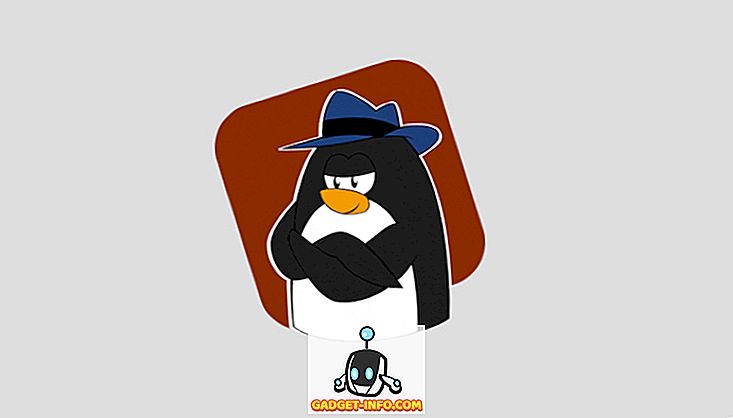

![Parodie sociálních médií [Video]](https://gadget-info.com/img/best-gallery/213/parody-social-media.jpg)





